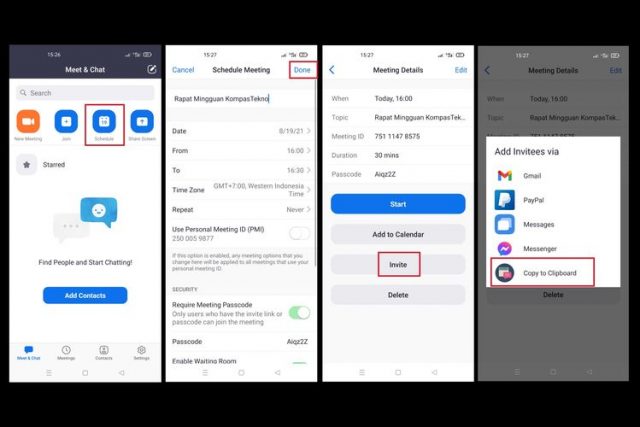
BeritaMu.co.id – Cara membuat link Zoom meeting menjadi salah informasi yang menarik dan dicari banyak orang. Pasalnya, aplikasi Zoom semakin populer di tengah masyarakat terutama para pekerja kantoran dan akademisi di Indonesia. Mungkin tak terkecuali kamu sendiri yang sudah mempraktikkannya.
Pandemi Corona menjadikan mereka work from home (WFH) dengan berinteraksi melalui Zoom secara online. Dengan begitu, kamu beserta para pekerja WFH bisa terus berkomunikasi, bertukar pendapat, hingga berdebat melalui aplikasi tersebut.
Namun, kamu sudah mengetahui cara membuat link untuk Zoom meeting atau belum? Link Zoom tersebut sangat penting untuk dibuat untuk diaplikasikan dalam meeting atau pertemuan yang kamu adakan. Untuk lebih jelas mengenai link Zoom meeting ini, silahkan membaca uraian di bawah ini.
Cara Membuat Link Zoom Meeting di Laptop atau Personal Computer (PC)
Diketahui bahwa aplikasi Zoom dapat menampung maksimal 100 orang dalam sebuah meeting online. Jumlah yang cukup banyak, sehingga aplikasi video conference yang satu ini menjadi pilihan tidak sedikit orang yang ingin melakukannya.
Laptop atau PC menjadi salah satu jenis gadget yang bisa diaplikasikan Zoom. Namun sebelum menggunakan laptop tersebut, kamu harus memeriksa kelengkapannya terlebih dulu. Khususnya kelengkapan untuk meeting online, seperti web cam, microphone, dan headset.
Jika ada yang belum ada, kamu harus melengkapinya dulu karena meeting online melalui Zoom sangat tergantung dengan semua kelengkapan tersebut saat berkomunikasi. Selain kelengkapan hadrware atau perangkat keras, kamu juga memiliki software atau aplikasi Zoom itu sendiri.
Kamu dapat mengunduh dan menginstal aplikasi Zoom terupdate melalui Google Play Store secara gratis. Jika sudah terinstal, kamu dapat segera menggunakannya. Namun, sebaiknya direstart dulu laptopmu sebelum menggunakan aplikasi Zoom yang baru saja diinstal tersebut.
Setelah kelengkapan hardware dan software Zoom sudah siap, kamu harus memiliki link Zoom untuk dapat mengaplikasikannya. Lalu, bagaimana cara membuat link Zoom meeting di laptop atau PC yang direkomendasikan? Berikut informasi selengkapnya.
- Kamu harus menginstal aplikasi Zoom Cloud Meeting for PC dulu di laptop atau PC yang ingin digunakan. Kamu dapat mencari aplikasinya di Play Store agar bisa diunduh dan diinstal secara gratis.
- Jika tak menemukannya di Play Store, kamu dapat mencari file unduhannya di situs atau website dengan Googling di internet. Perlu diingat, kamu harus memastikan file unduhannya lengkap, sehingga dapat diinstal dengan sempurna.
- Setelah kamu berhasil menginstal aplikasi tersebut, silakan direstart dulu laptop atau PC milikmu. Lalu, buka aplikasinya hingga muncul halaman utamanya. Selanjutnya, klik tombol atau ikon Join Meeting.
- Setelah itu, kamu diharuskan Sign in untuk bisa membuat akun Zoom. Tak perlu repot, kamu bisa Sign in dengan mendaftar melalui Gmail, Facebook, atau SSO. Pilih saja salah satu platform yang kamu miliki, sehingga pendaftaran akun menjadi lebih cepat.
- Setelah Sign in, tunggu beberapa saat hingga dimunculkan tampilan awal Zoom. Selanjutnya, kamu klik saja New Meeting untuk membuat room atau ruangan baru.
- Link Zoom meeting sudah kamu buat. Selanjutnya, kamu bisa membagikan link tersebut agar bisa diketahui banyak orang. Terutama orang-orang yang ingin kamu ajak berZoom meeting di kemudian hari.
- Untuk membagikan link Zoom meeting tersebut, klik saja Invite. Kamu juga dapat membagikan Meeting ID ataupun Password zoom meeting dengan mengklik ikon i di pojok kiri atas. Dengan begitu, kamu bisa membagikan link, ID, maupun password melalui email, WhatsApp, atau lainnya.
Itulah cara membuat link Zoom meeting di laptop atau PC yang bisa kamu praktikkan sekarang juga. Cukup mudah, bukan? Jika dalam proses pembuatannya kamu mengalami kendala atau masalah, tak perlu panik. Kamu dapat mengulangi prosesnya dari awal.
Cara Membuat Link Zoom Meeting di Smartphone Berbasis Android ataupun iOS
Selain di laptop atau PC, kamu juga dapat membuat link zoom meeting melalui smartphone berbasis Android ataupun iOS. Jenis gadget yang satu ini sudah umum digunakan banyak orang di seluruh dunia. Mulai anak-anak hingga orang tua memiliki dan menggunakannya.
Begitu juga saat kamu ingin mengaplikasikan Zoom agar bisa meeting online dengan orang, teman, atay rekan kerjamu. Smartphone menjadi salah satu pilihan yang menarik. Bukan hanya ukurannya yang kecil dan bisa dibawa kemana-mana.
Namun, spesifikasi smartphone dewasa ini juga semakin canggih. Bahkan, kecanggihannya sudah bisa disamakan dengan sekelas laptop atau PC yang ukurannya lebih besar. Hal tersebut menjadi keuntungan tersendiri bagi kamu sekalian yang memilikinya.
Lagipula, kelengkapan hardware zoom meeting, seperti kamera, mikrofon, dan headset sudah terpasang secara internal di dalam smartphone tersebut. Jadi, kamu tak perlu repot-repot menambah kelengkapannya lagi.
Lalu, bagaimana cara membuat link Zoom meeting di smartphone berbasis Android atau iOS? Berikut informasi selengkapnya yang harus kamu ketahui.
- Kamu harus mengunduh dan menginstal dulu aplikasi Zoom Cloud Meetings melalui Play Store atau App Store secara gratis. Jika tak menemukan aplikasinya disitu, kamu dapat mencarinya dengan Googling di internet.
- Kemungkinan besar ada situs atau website yang menyediakan file unduhannya secara gratis untuk diunduh. Biasanya situs bertema teknologi, gadget, atau game yang membahas sekaligus menyediakan file unduhan aplikasi semacam ini.
- Setelah menemukannya, langsung diunduh dan diinstal saja di smrtphonemu masing-masing. Selesai diinstal, sebaiknya direstart dulu gadgetmu sebelum membuka apliaksi Zoom yang baru saja diinstal.
- Selanjutnya, buka aplikasi Zoom dan kamu diharuskan Sign in terlebih dulu agar dapat masuk ke halaman utamanya. Kamu dapat Sign in melalui Gmail, SSO, atau Facebook. Dengan begitu, kamu lebih cepat untuk Sign in tanpa harus membuat akun baru.
- Setelah masuk ke halaman utamanya, kamu klik saja opsi New Meeting untuk membuat room meeting baru. Selanjutnya, kamu dapat melakukan beberapa pengaturan, seperti Video On dan Use Personal Meeting ID.
- Selanjutnya, kamu klik Start a Meeting untuk memulai meeting atau pertemuan. Kamu juga dapat membagikan link Zoom meeting yang baru saja dibuat dengan cara mengklik ikon Participants di bagian bawah layar. Lalu, klik Invite dan klik Copy Invite Link.
- Dengan begitu, kamu bisa membagikan link Zoom meeting kepada orang atau temanmu agar dapat bergabung dalam meeting online. Kamu bisa membagikannya melalui berbagai platform sosial media yang diikuti.
Itulah cara membuat link Zoom meeting di smartphone yang berbasis Android ataupun iOS. Caranya juga cukup mudah untuk kamu praktikkan segera. Dengan begitu, kamu bisa segera melakukan Zoom meeting dengan orang, teman, atau rekan kerjamu secara online.
Jadi, cara membuat link Zoom meeting bisa diaplikasikan pada hampir semua gadget, seperti laptop, PC, hingga smartphone. Kamu bisa memilih sendiri gadget mana yang ingin digunakan untuk Zoom meeting yang penting disesuaikan dengan kebutuhanmu saja. Selamat mencoba.


































